
ヤフオクやハードオフでいいジャンクノートPCを漁る際に
安いけどこのジャンク理由はどうなのか・・・?
と思うことがありますが、自前修理前提で考えた場合の
私の個人的な考えをまとめてみようと思います
OSなしならプリインストールOSがWindows7以降のものを
HDDフォーマット済みのものはOSが入っていないため
当然そのままでは使えません。
Windows7かつCOAシールがあるPCであれば
たとえOSが入っていなくてもそれを使って
最新OSであるWindows10を
クリーンインストールすることができます(2019年現在)
プリインストールがWindows8系であればCOAシールはありませんが
マザーボードにプロダクトキーが組み込まれているので不要です
Windows10のインストール用イメージは
マイクロソフトから無料でダウンロードできます
インストールUSBメモリの作り方を記事にしました
逆にVista以前のPCはどんなに安くても
買う価値はないです
(Vaio Pのような唯一無二・美術品的な価値のあるマシンは除く)
Windows10のインストールメディアを作るには
8GB以上のUSBメモリが必要です
HDDなしはご褒美
よくジャンクPCで個人情報保護や単純に故障したという理由で
HDDなしという状態のものがありますが
どうせノートPCのHDDなんて速度が遅くてイライラするので
SSDに換装することがほとんどです
HDDなしで数千円でも安くなるならその差額をSSDを買う費用に充てましょう
ただ、HDDのマウンターが欠品していると
入手に困る場合があるのでそこは要確認。
ジャンクPCを活用するにはHDD換装・OSインストールなどの
スキルは必須です
ちなみにメーカー修理でHDDを交換すると3~5万円の世界です
自身でSSD交換すれば1万円以下で500GBのものが買え
おまけに起動やアプリケーションの立ち上がりが超爆速になります
一度SSDの快適さを味わうとHDDには戻れません
システムドライブがHDDの方は
人生の貴重な時間を損しています
画面割れもご褒美
ノートPCでよくある画面割れ
メーカー修理すると5~9万円の世界です
しかし、液晶をオクやAliExpressなどで入手し
自分で交換すれば格安で修理できます
15インチクラスのノートであれば比較的交換の難易度は低めです
ただ、画面の割れがなく正常に映らないという場合
液晶とマザーをつなぐケーブルの断線の可能性があり
この場合は修理の難易度が高いです
パネルを選ぶときは型番が同じものを選べば間違いないかと。
(発送元によっては同等品が送られてくる場合もあり)
15インチクラスでよく使われてるのがLGのLP156WH3シリーズとかですね。
型番の後に続く (TL)(S1)などのアルファベットはリビジョンだったり
ネジ穴やコネクタの位置を表す記号だったり。
だいたい7000円から10000円くらいで入手可能ですので
メーカー修理より圧倒的に安上がりです
世代にもよりますがCore iシリーズで画面割れジャンクが
1万円以下なら買ってみる価値はあります
↓私が液晶割れPCを修理したときの記録はこちら

キーボード不良もご褒美
機種にもよりますがオクで交換パーツが1000~2000円で
売ってることがあるため
キーボード不良が原因で格安なら買う価値あり
ただ、高いものだと5000円くらいになるのでそういった機種は割に合わない
こちらもメーカー修理すると高額で1万円~になります
電源が入らないのもご褒美のときがある
ややバクチになりますが電源を押しても電源が入らないとか
すぐに落ちてしまうとか画面が真っ暗なままBIOSが立ち上がらないジャンクは
そこさえクリアすれば他が健康な可能性が極めて高いです
こういった症状はバッテリーを外して放置したりメモリーを交換してみたり
冷却ファンの詰まりを取ったりで改善することが多いです
もしくはただのACアダプター故障だったり。
ただ、たまに東芝のT351やT451みたいに
マザーのチップコンデンサの交換が必要とか
水没品といったガチな奴もあるので注意
メーカーで電源入らずのマザーボード交換の場合
かなり高額で5万~9万円。
水濡れ品の場合、マザーだけ交換では動作保証できないという理由で
HDDやメモリ、キーボードや細々した基板も交換され
12万円ほどの見積もりになります
↓電源落ちジャンクを直したときの記事がこちら

第3世代あたりのCore iシリーズのマシン
Core i5 3210Mなどといった千の桁が3のものや
Celeron 1000Mや1005Mあたりのマシンがおすすめ
年代的に2013年ごろのマシンでしょうか。
第3世代からチップセットに標準でUSB3.0が組み込まれるようになったため
低価格モデルにも付いています
どんなに安くても今どきUSB3.0が付いていなければ厳しいと思います
また、この頃の世代のPCはそろそろメーカー修理可能期間が終了するので
商品価値が無いと判断され安く出回る可能性があります
CeleronやPentiumは物によってはご褒美
CeleronやPentium搭載の低価格モデルはナメられて
安く価格設定されてることが多いですが
CPUが換装できるものであれば化ける可能性があり
上記のCeleron 1000Mや1005Mで15インチクラスのノートなら
CPUがソケット式になってることが多く換装できる可能性が高いです。
第4世代になると低価格マシンはバッテリーのもちをよくするために
末尾にUが付いてる低電圧版Celeronになっちゃってることが多いので
そいつは換装不可(CPUが基板に張り付いてる)
また、第二世代Core i系譜のPentium B9XXを積んでるマシンで
USB3.0がある場合、CPUは第二世代だけどチップセットが
第三世代用になってることが多く
この場合BIOS側で制限されてなければ第三世代Core iに
載せ替えが可能なことが多いです
このあたりの世代のマシンは2019年現在、5~6年ほど経ってるので
古臭いイメージがありますが
インターネットやYoutubeのフルHD動画再生など難なくこなせるので
現行品と遜色ないです
mSATAスロットがあるモデルがオススメ
内部にmSATAスロットがあるモデルは
mSATAのSSDを追加することでストレージを増やすことができます
システムは高速なSSD、ファイルは大容量のHDDといった感じで
普通のノートPCではできない芸当が可能。
注意点としてmSATAがポート1として認識されることがほとんどなので
リカバリディスクからリカバリする際は
ポート0のHDDを外す必要があります
(こうしないとHDD側にリカバリされてしまう)
あとHDDのポートはSATA3でもmSATAポートだけSATA2だったりして
速度的には遅くなる場合もあり。。
また、同じ形状のスロットでminiPCI-Eスロットがあるんですが
mSATAとは互換が無いので注意
最近の機種では後継規格のM.2スロットになってて
さらに高速になっていますがそんな機種はまだ
格安ジャンクでは出回らないでしょうねぇ
最近は左側のような謎の怪しい激安SSDが出回ってますが
信頼性でいうなら老舗メーカーのを買うといいでしょう
Officeはついていないものと思え
意外と説明書と一緒にプロダクトキーを
捨ててしまう人が多いんですこれが。。
(仕事柄、そういうミスをする人によく出くわす)
Office2016からプロダクトキーがマイクロソフトアカウントに
紐づけされるようになったため
例えプロダクトキーが付属してたとしても使えないと思われます。
正式に譲渡手続きをすればいけるらしいですが現実的に不可能でしょう
Officeはフリーソフトで賄うのがジャンク道
どうしても正規Officeが必要な場合は単品で買うしかないんですが
高額なのと最新の2019はWindows10しか対応していないため注意
筐体破損はNG
例えば電源ボタン陥没など部品の調達の難易度が高いような
破損品は避けるべき
ヒンジがダメになってるやつもその時点で買いません
大きなキズ・塗装ハゲはちょいと悩みますが気分的に買わないことが多いです
雑に扱われたものや落下品は長持ちしない可能性が高いです
ただ、安価でニコイチできるようであれば考えます
バッテリー充電不可もNG
持ち歩くことはほぼないんですが充電できないノートPCって悲しいので。。
互換バッテリー買うにしても高くて割に合いませんしねぇ
ただ、モノによってはバッテリーリコールがかかってて交換されてないという
こともあるのでバッテリーのシリアルが確認できるなら
メーカーサイトで確認。
思いついたら追記していきます・・・
関連記事

中古PCショップのオススメまとめ記事です

新品PCはメーカー直販で買うといいかも?という記事です。

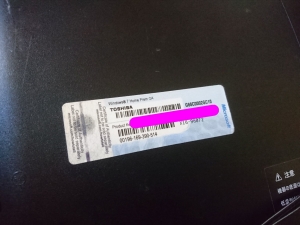

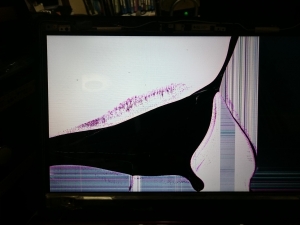



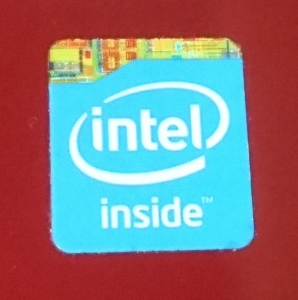



コメント